ps中怎么用钢笔工具绘制选区?
1、首先打开软件,双击或者右击打开软件。

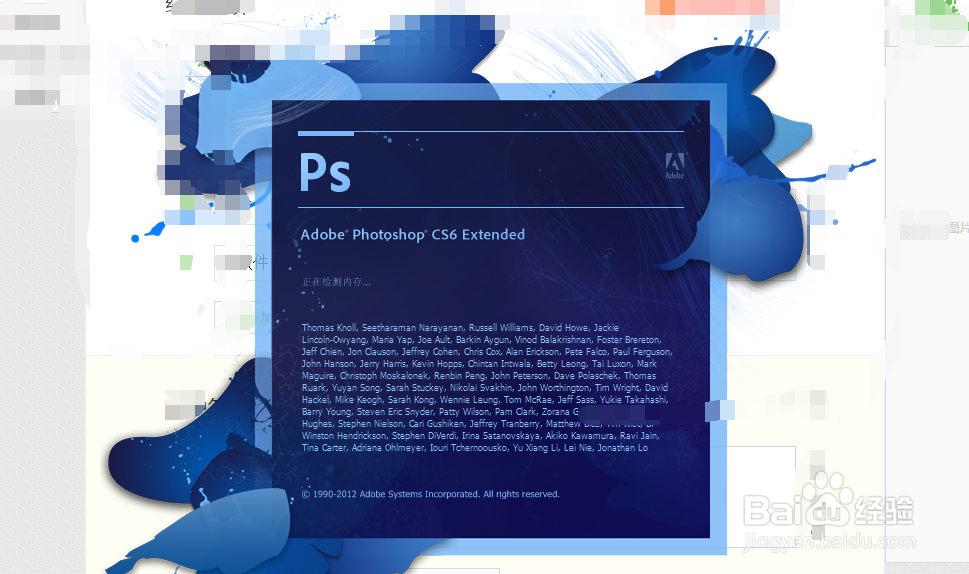
2、进入软件内之后,新建文件,如图
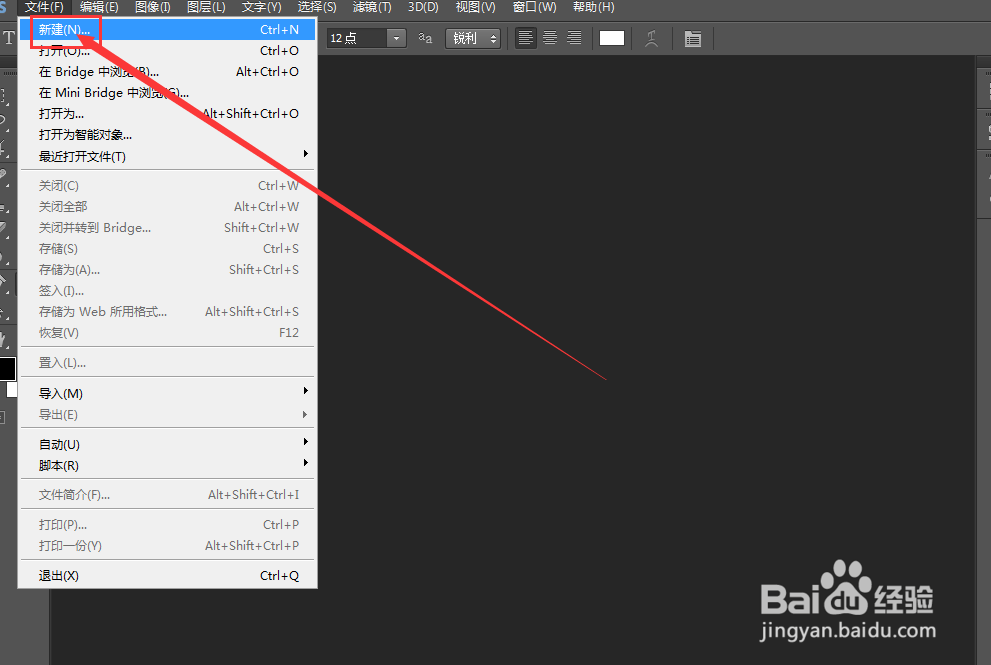
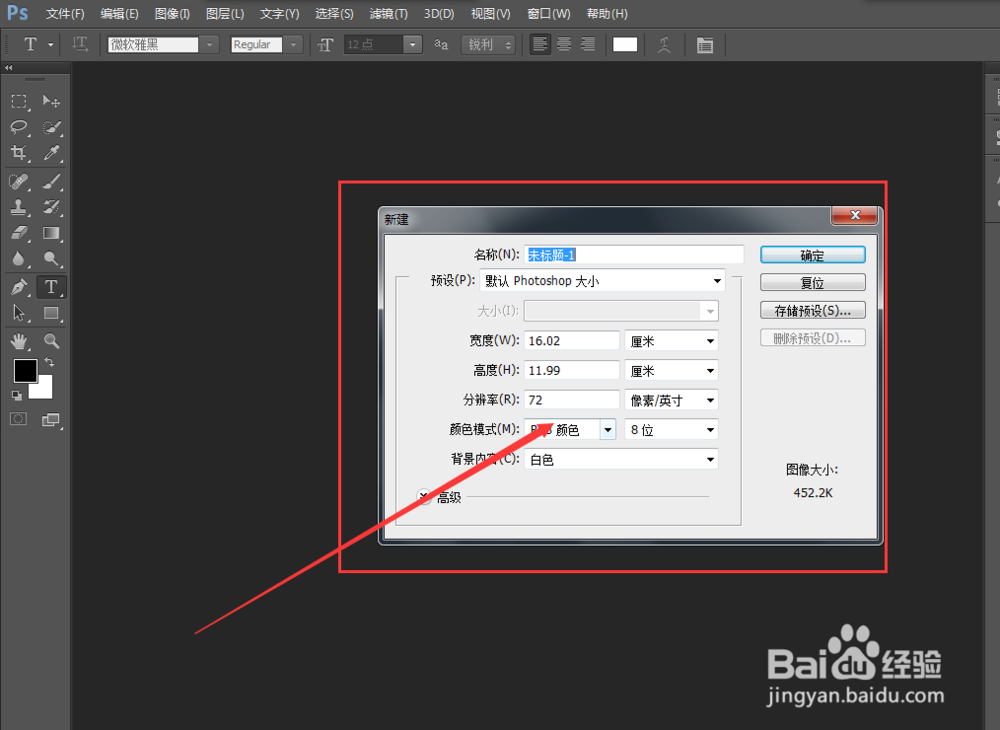
3、确定新建文件,进入文件内,如图
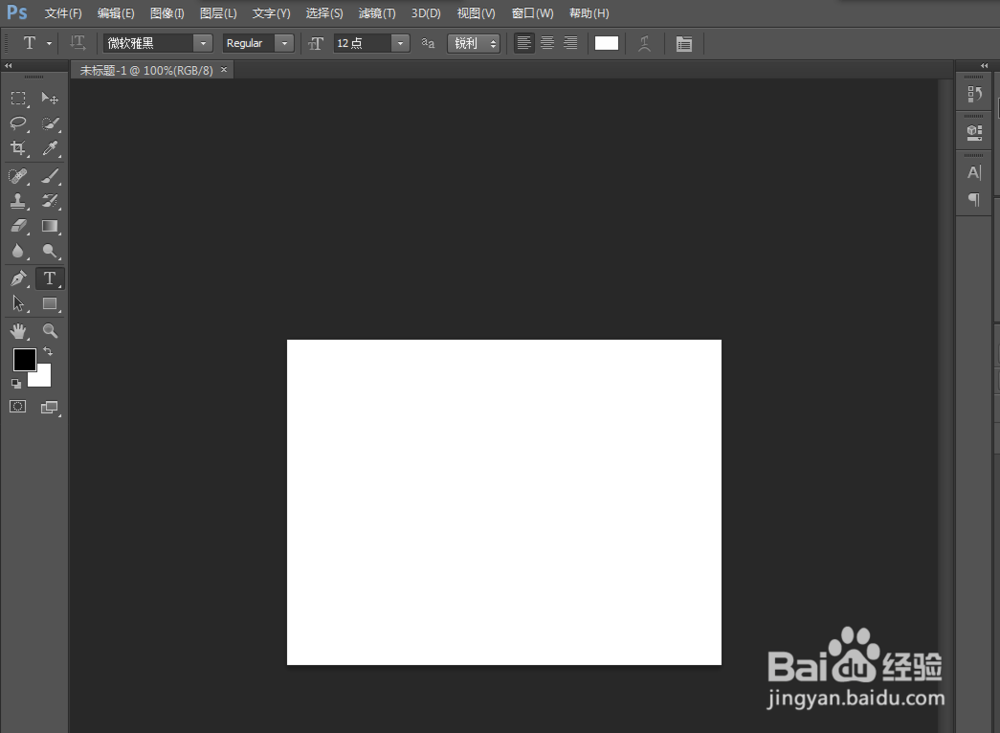
4、找到钢笔工具,如图
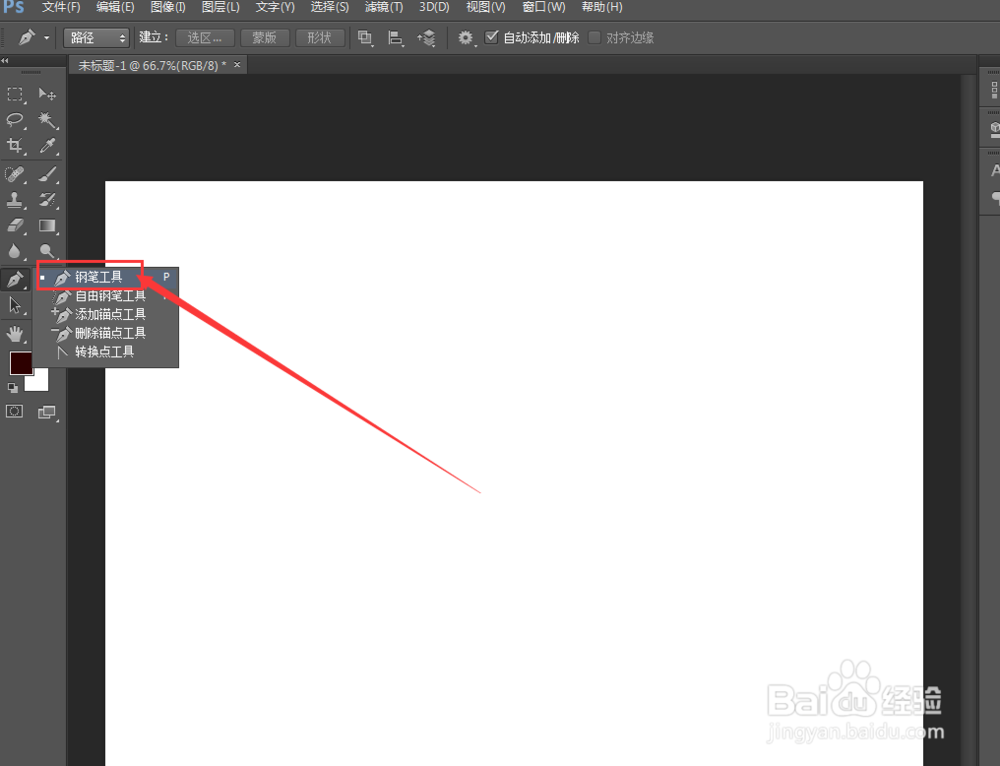
5、选中钢笔工具之后你会发现鼠标箭头在工作区界面变成钢笔形状,在工作区点击鼠标增加一个节点,如图
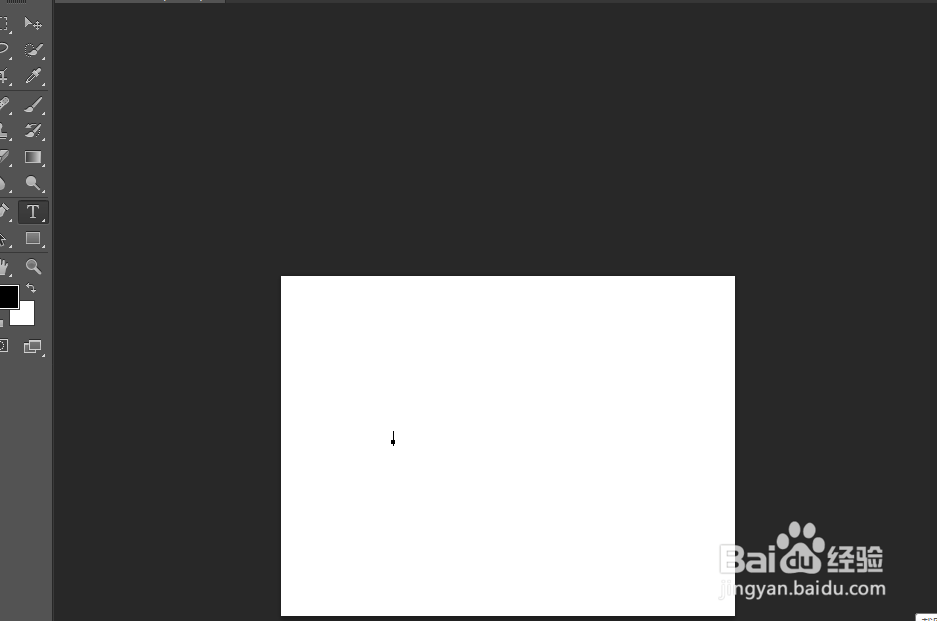
6、在此在页面点击鼠标增加第二个节点,点击节点之后不松开鼠标继续拖动可以绘制弧线,如图

7、依次绘制封闭图形,如图
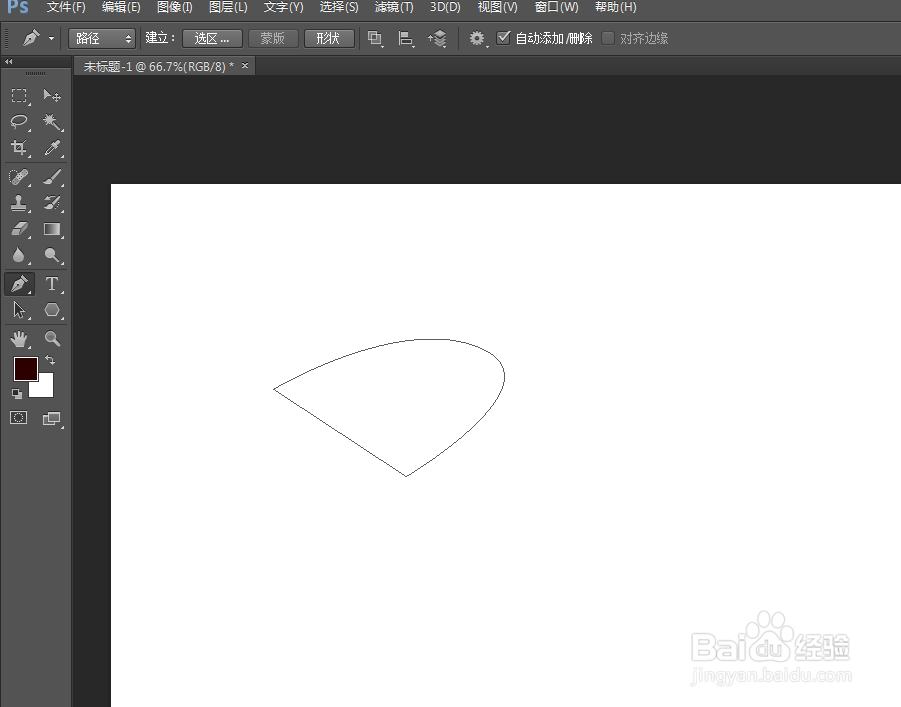
8、找到路径面板如图,
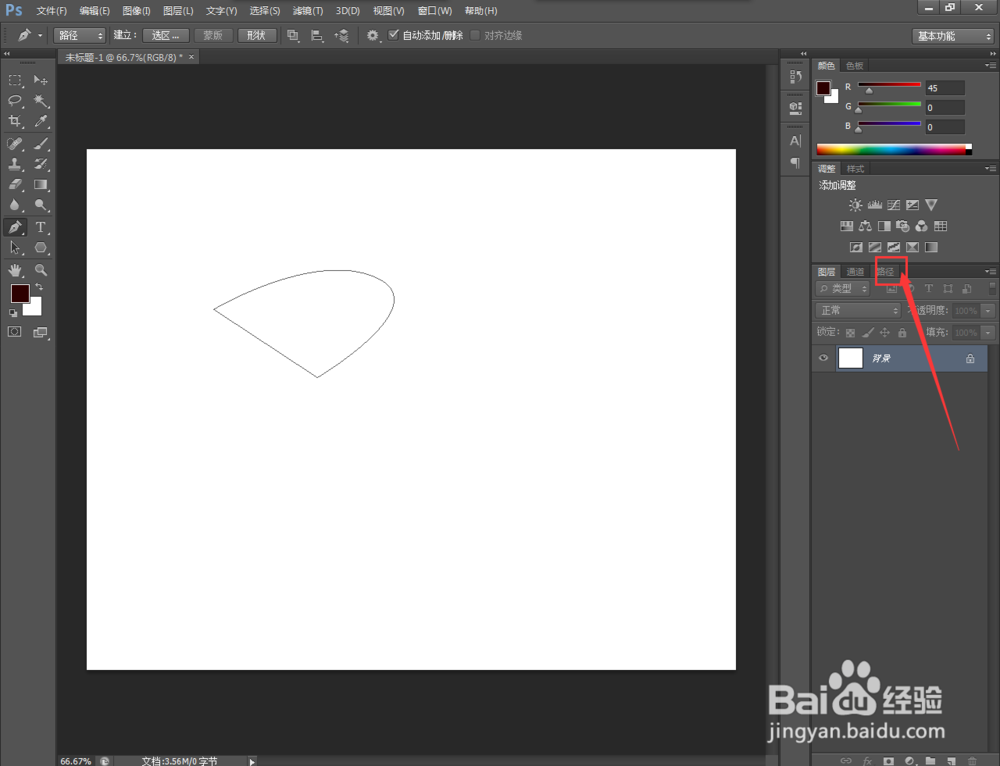
9、可以看到路径图层有路径,
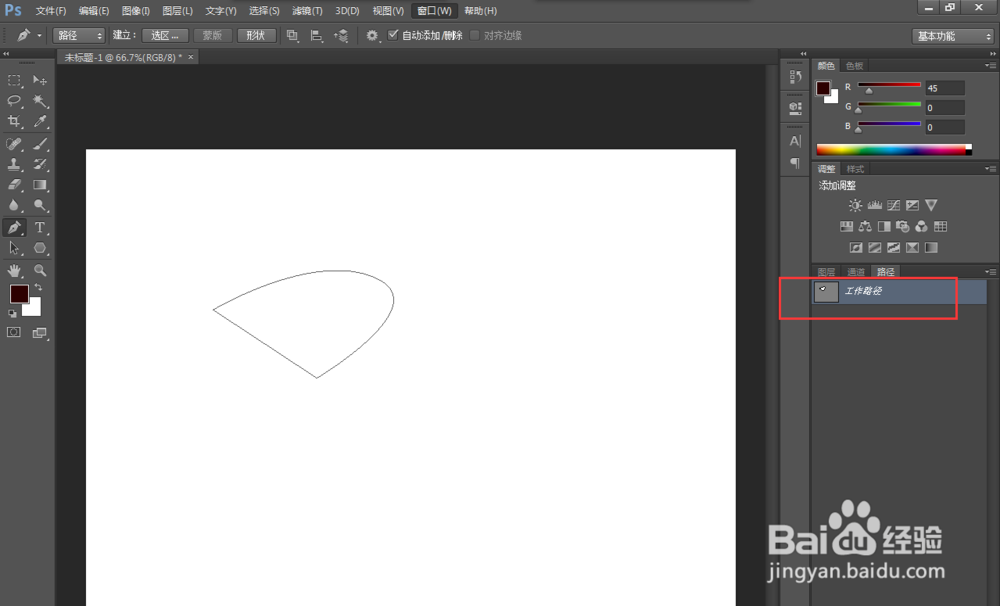
10、选中路径图层,如图
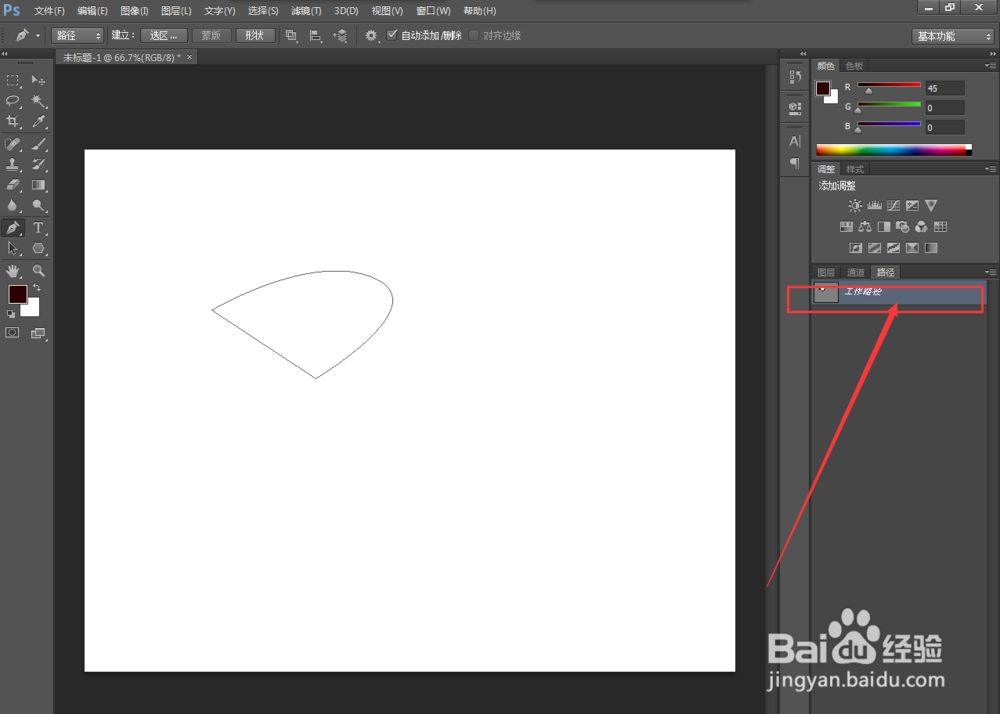
11、选中路径图层以后点击将路径转为选区,如图
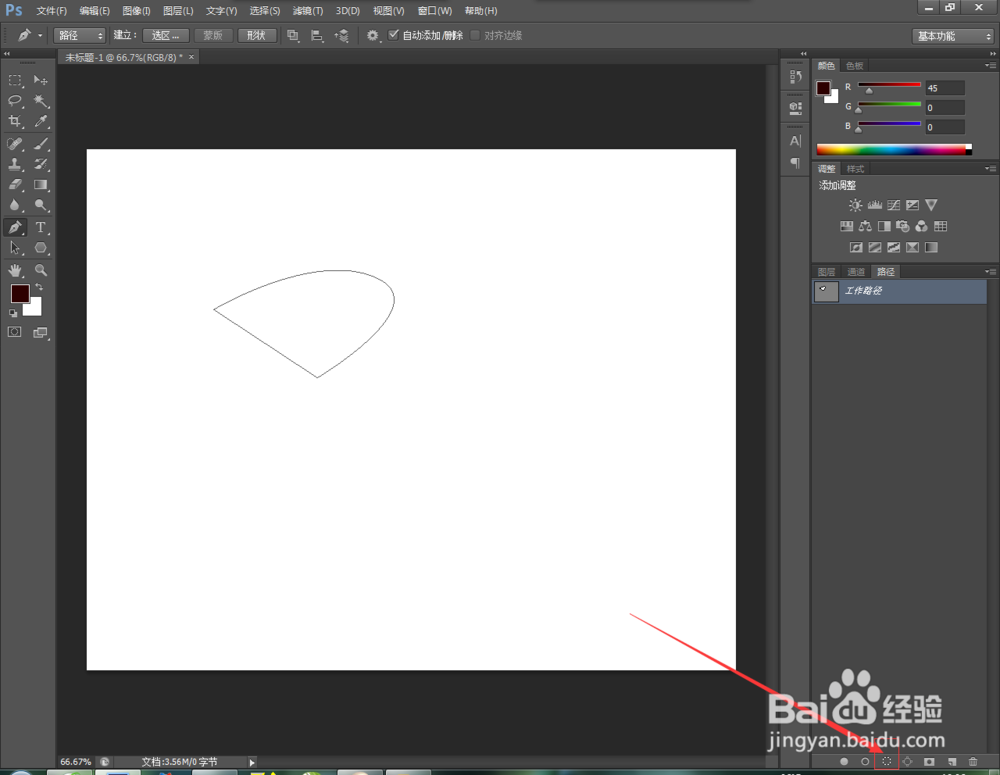
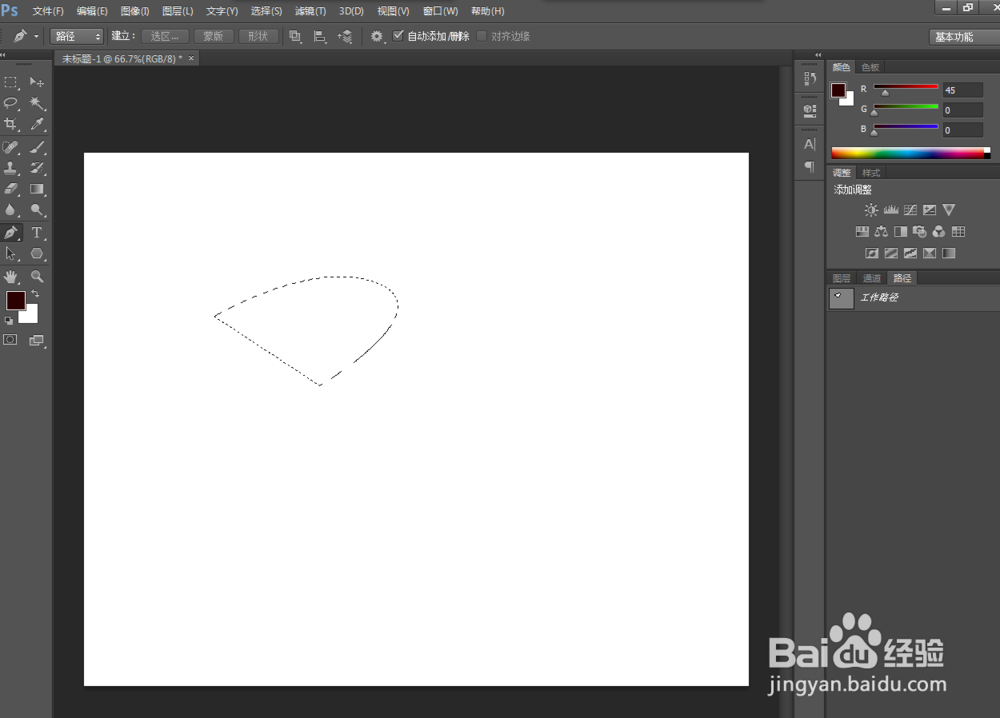
12、重新回到图层面板,如图
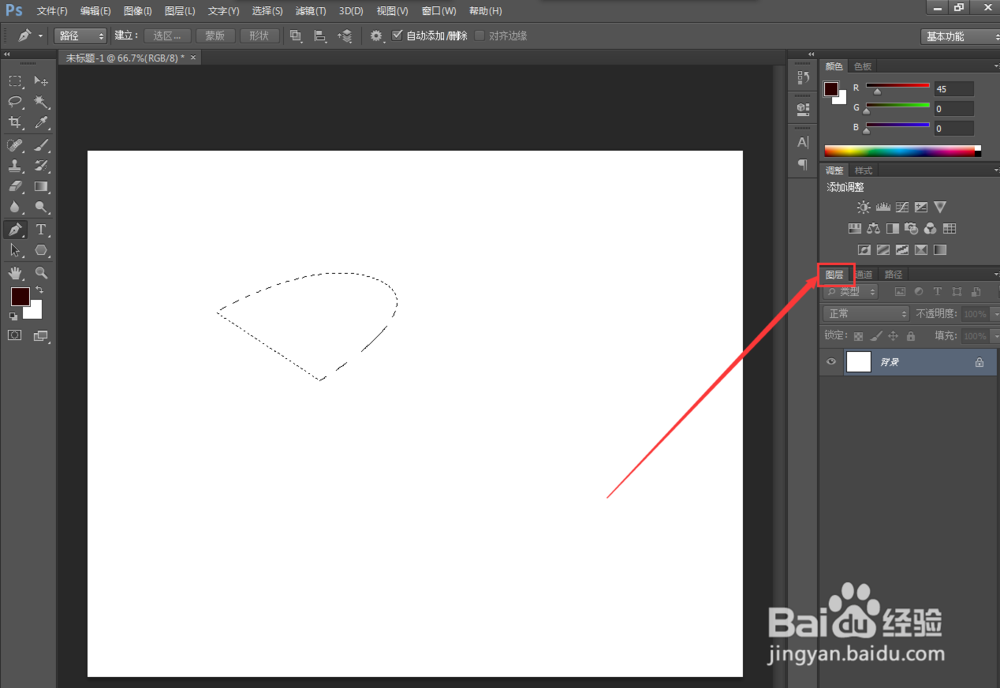
13、回到图层面板以后新建图层,为新的选区填充颜色。
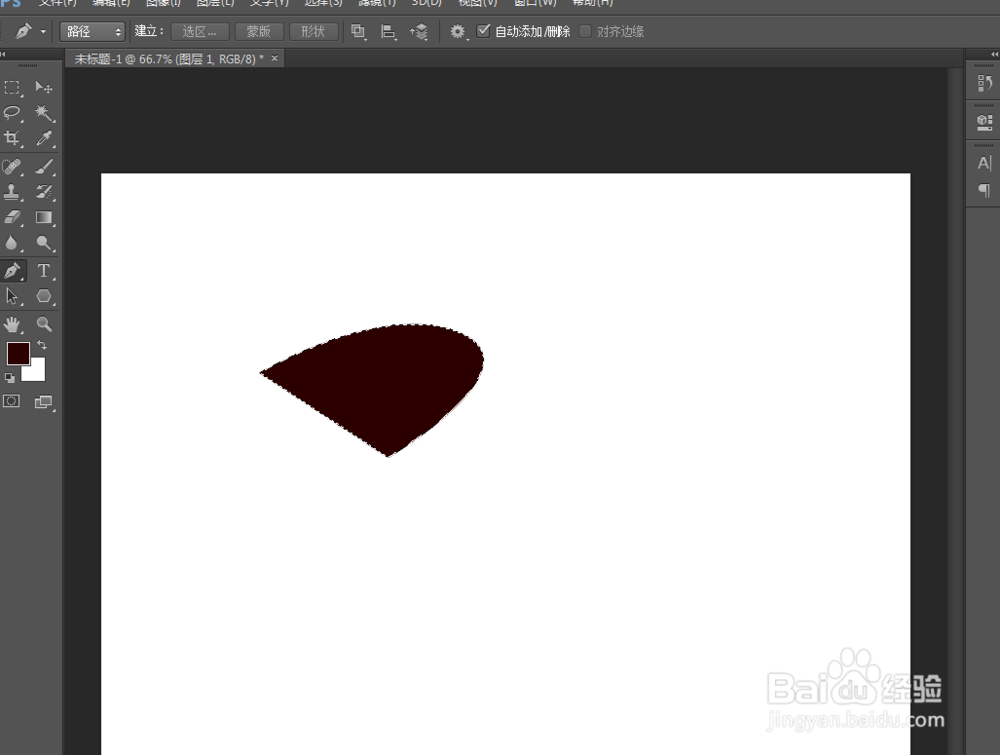
声明:本网站引用、摘录或转载内容仅供网站访问者交流或参考,不代表本站立场,如存在版权或非法内容,请联系站长删除,联系邮箱:site.kefu@qq.com。
阅读量:114
阅读量:171
阅读量:49
阅读量:111
阅读量:182